Microsoft Edge(エッジ)をダークモードにする方法について執筆します。
ホームページの閲覧は、Google Chromeだけで楽しみたいですが、ホームページが上手く見れない場合に他のブラザーで試したい場合が多々あります。
早速、Microsoft Edgeをダークモードにしてみましょう。
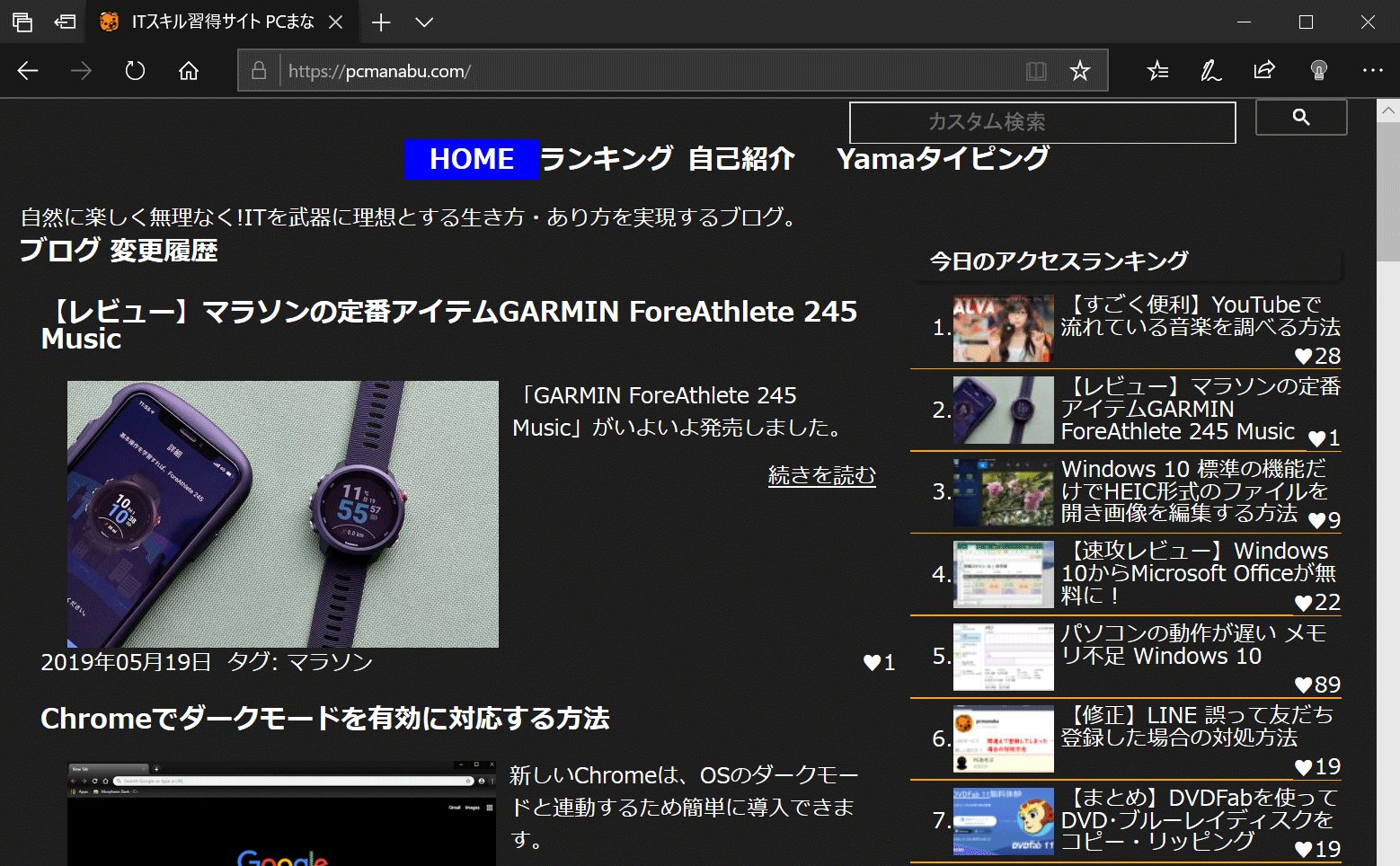
操作方法
Chromeは、OSをダークモードにするだけで自動的に変わりますが、Edgeはアプリ固有の設定になっています。
右上の「・・・」をクリックし、「設定」を選択します。
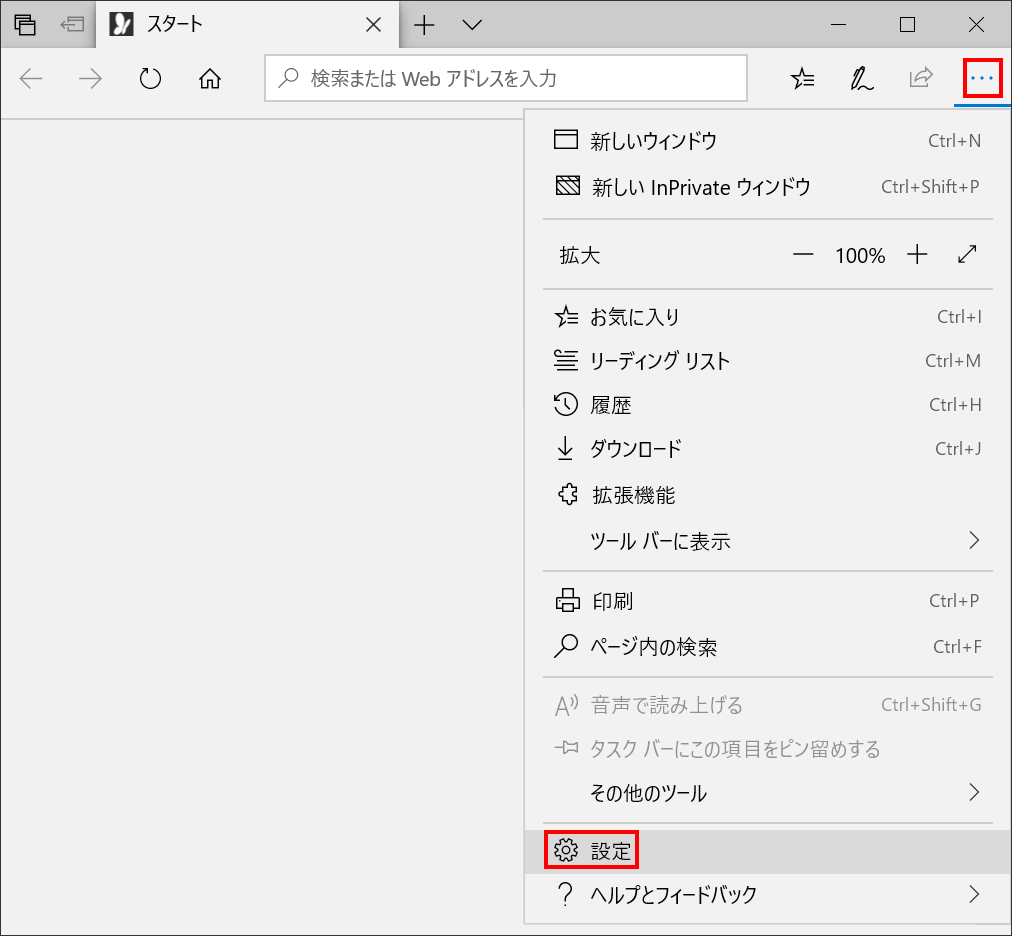
「テーマの選択」から「黒」を選びます。
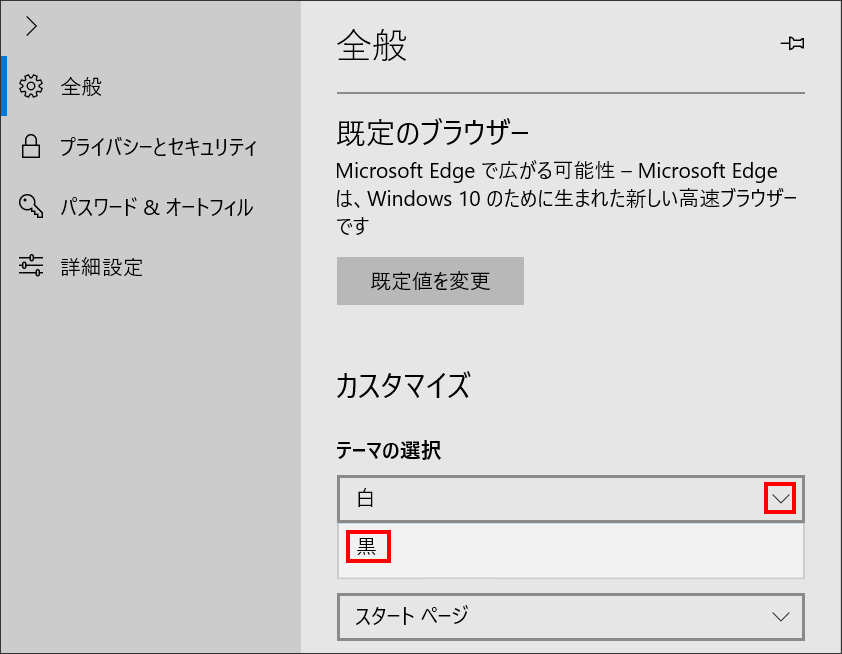
以上で、ダークモードになりました。
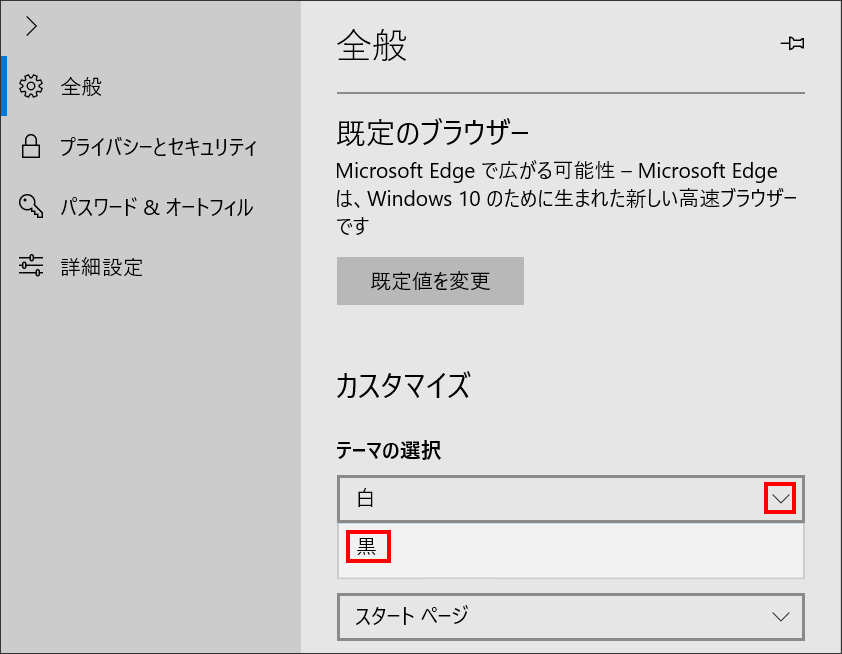
Webページもダークモードにする方法
「テーマの選択」は、Edgeのインターフェースのみを変更し、Edgeに表示するWebサイトは変更しません。Webページもダークモードにしたい場合は、Microsoftストアにある「Turn Off the Lights」のような拡張機能をインストールします。
インストールだけでは、有効になりませんのでカスタマイズについて説明します。
「・・・」をクリックし、「拡張機能」を選択します。
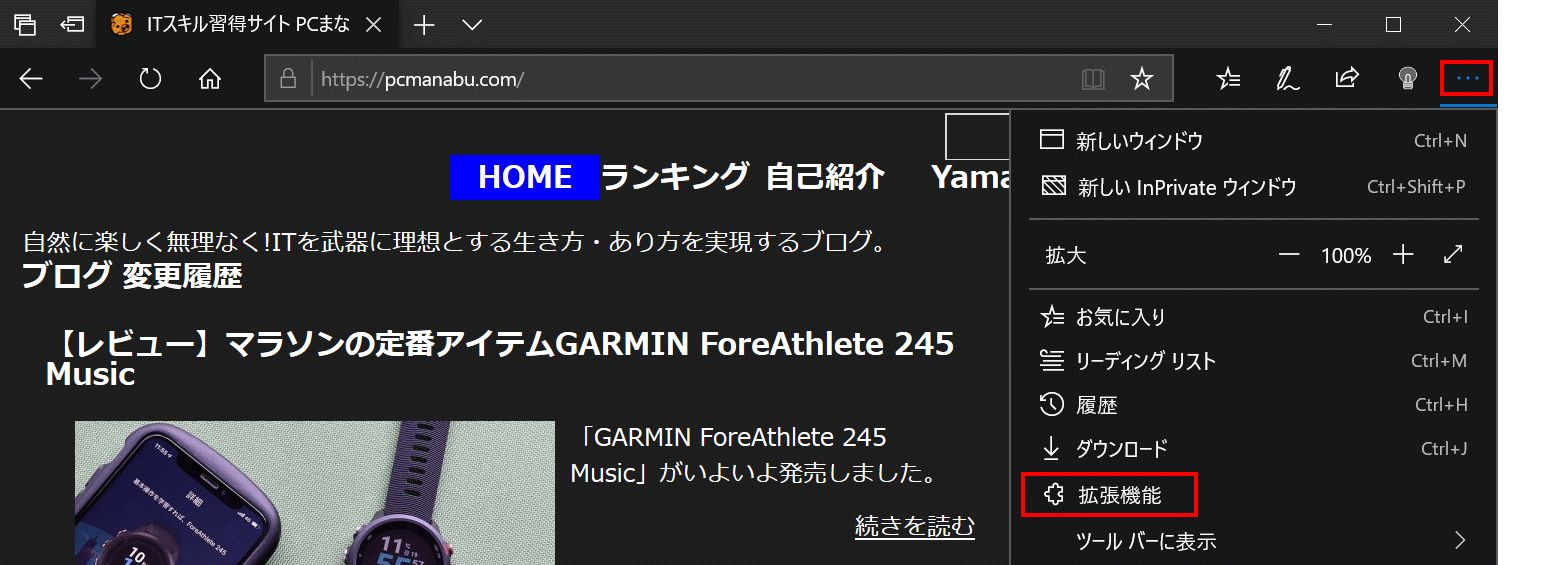
歯車のアイコンをタップします。
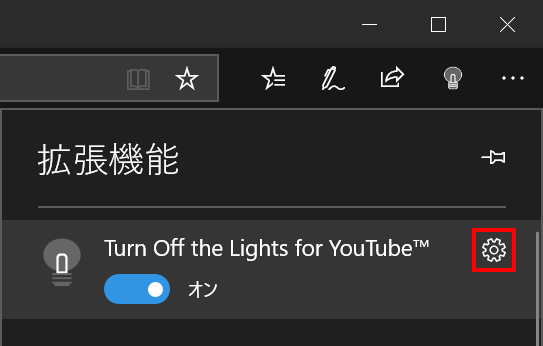
「オプション」をタップします。
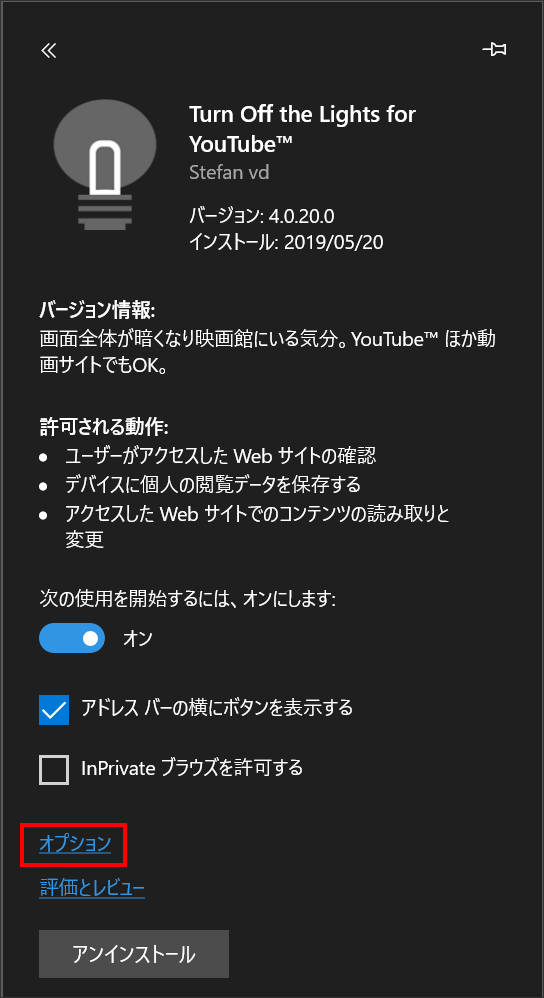
「Night mode」から“Show the night switch button below the web page to make the page dark or light”のチェックを有効にします。
このチェックボックスは、「ウェブページの下に夜間スイッチボタンを表示してページを暗くまたは明るくする」という意味です。
同様に、 “Automatically go to Night Mode when a new web page is opened” を有効にします。
このチェックボックスは、「新しいWebページを開くと自動的にナイトモードに移行する」の意味です。
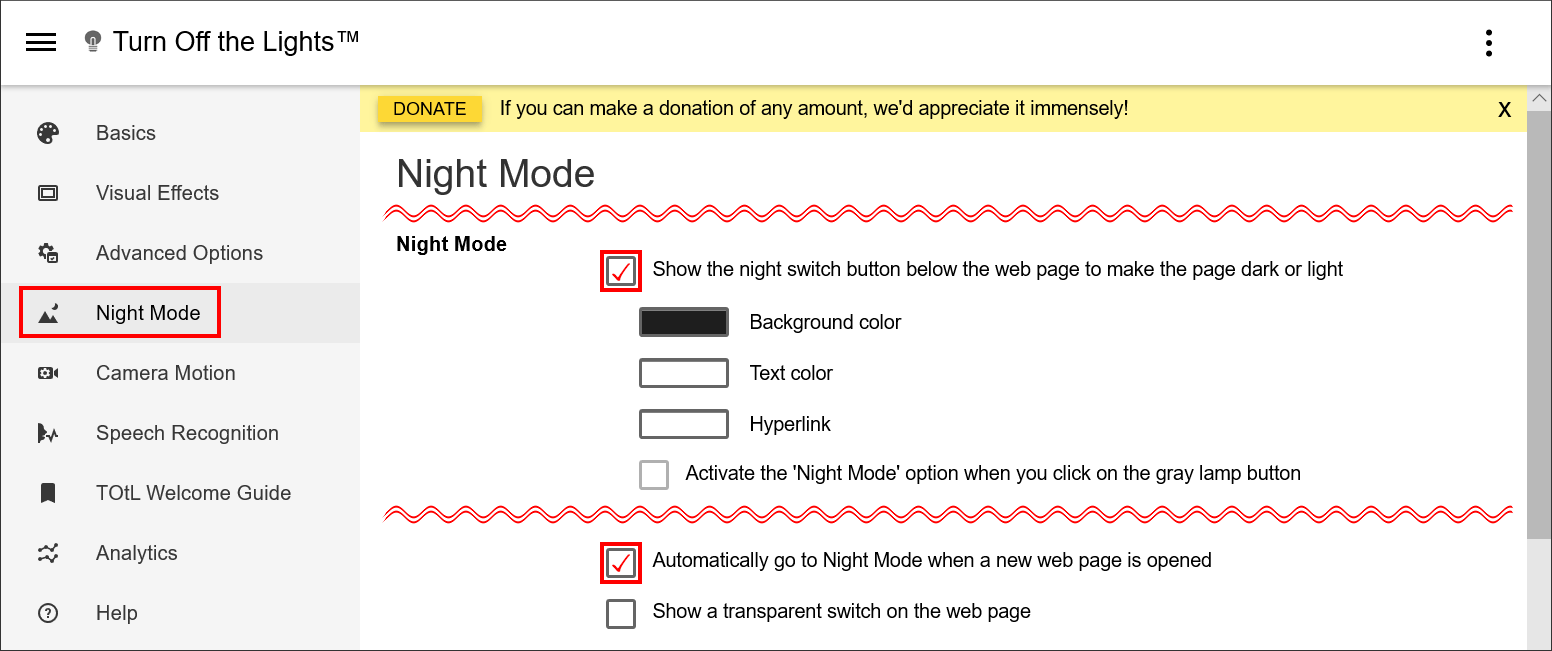
Chromeの拡張モードも良かったですが、こちらも素晴らしいです。
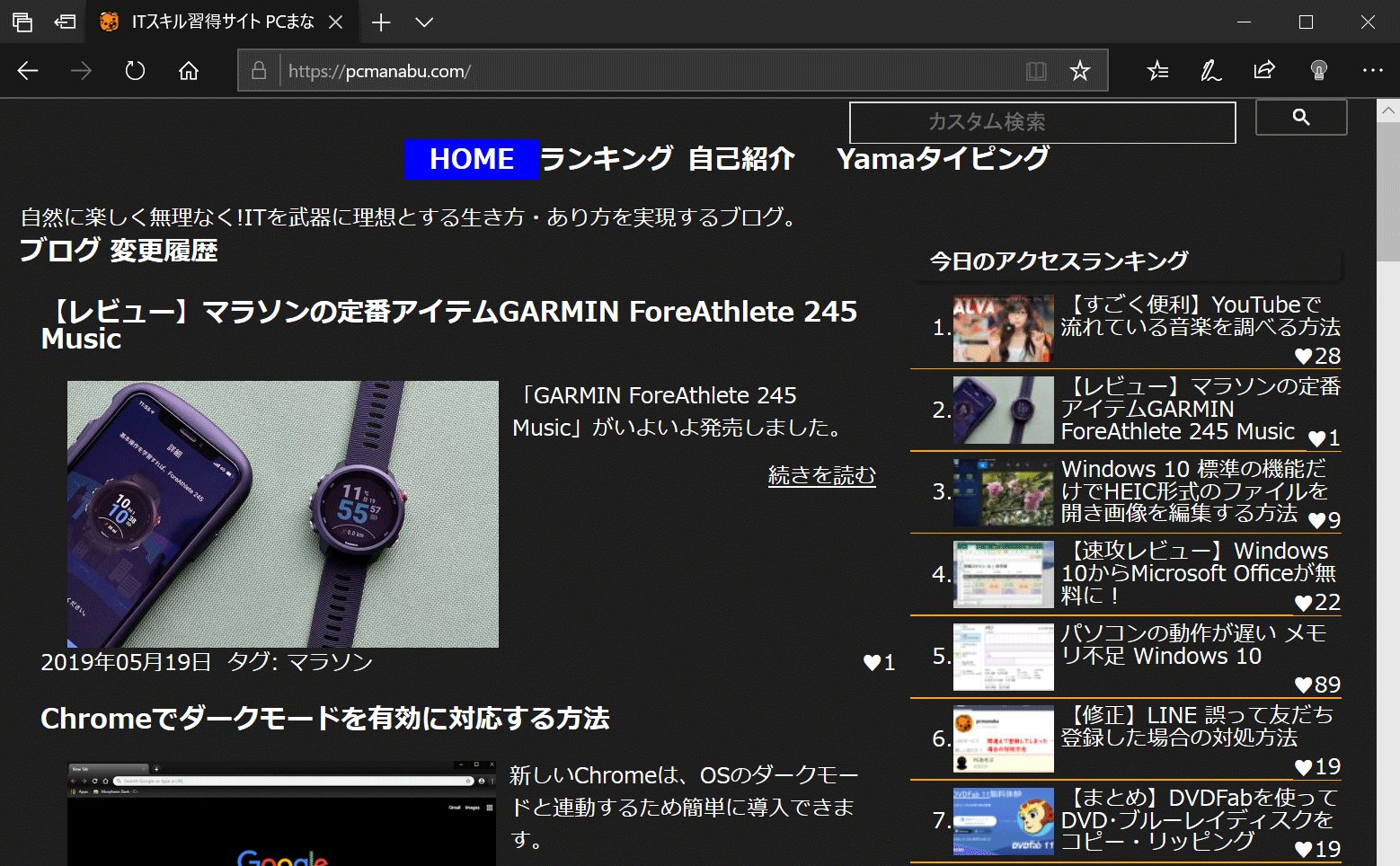
まとめ:ダークモードを楽しもう
ChromeとEdgeのダークモードはいかがでしたでしょうか。
「ダークモード」タグにまとめましたので、様々なアプリでタークモードをお楽しみください。
関連URL
『ダークモード』タグ

マイクロソフト認定トレーナー。専業ブロガーになり1年経過(別名:ひきごもり)。ブロガーなのに誤字脱字王。滑舌が悪いのにYouTuber。『自己紹介』
